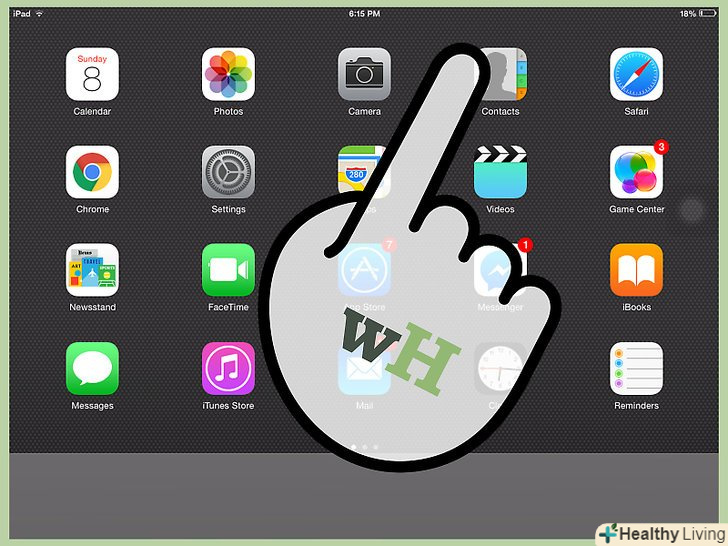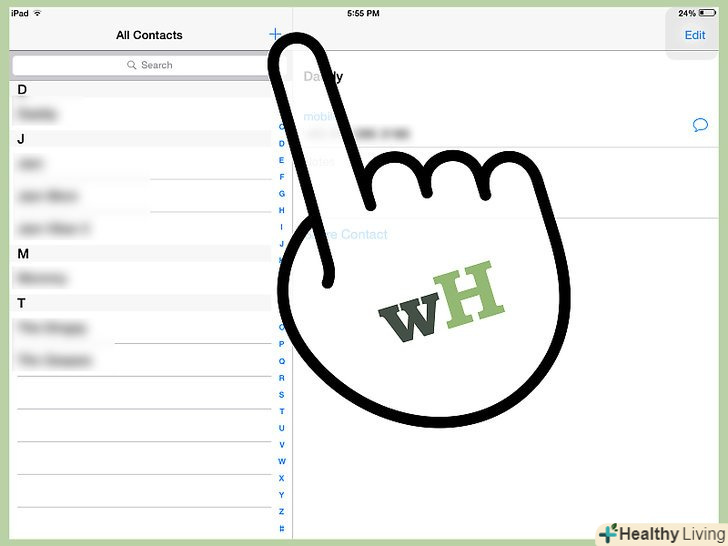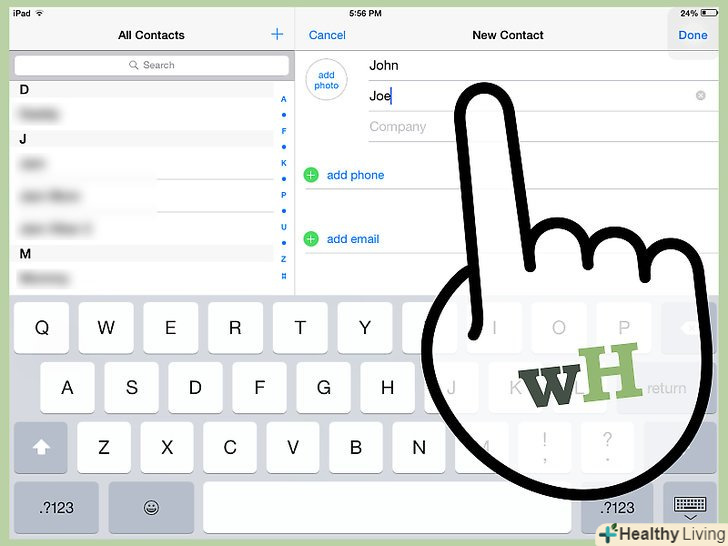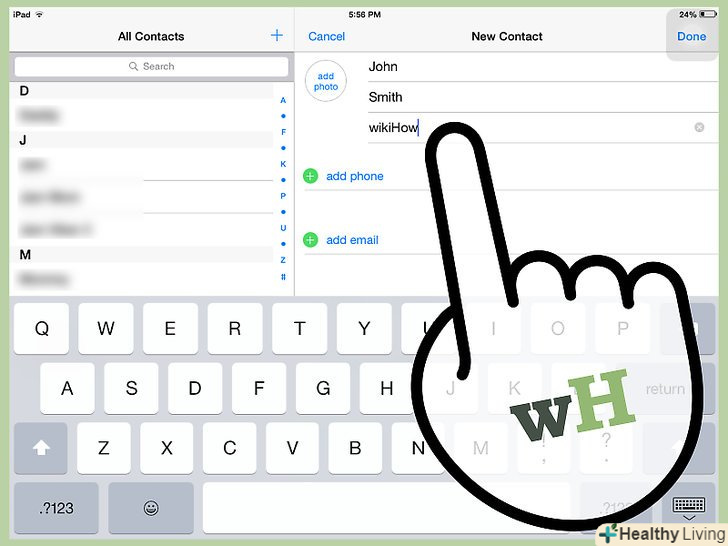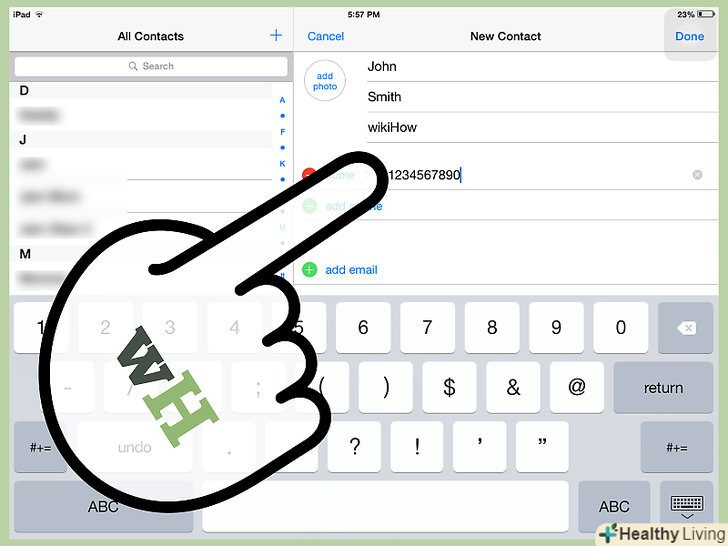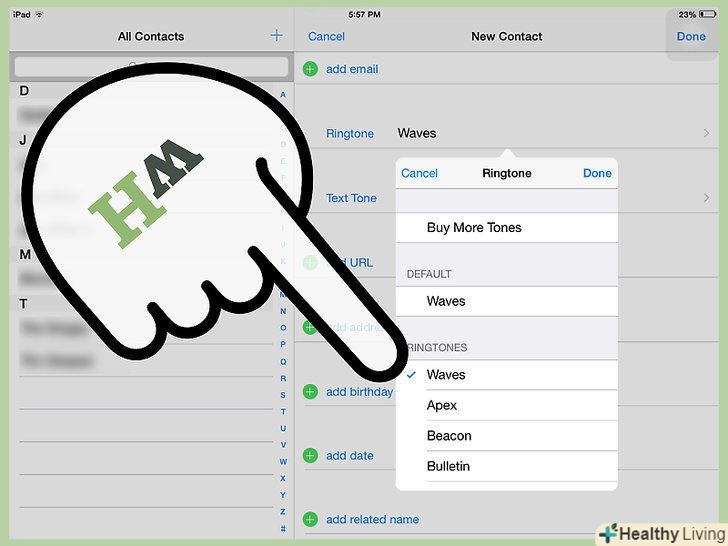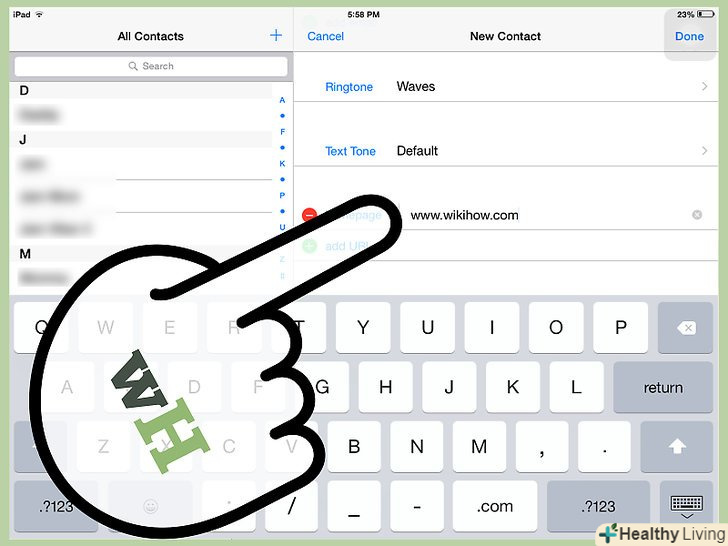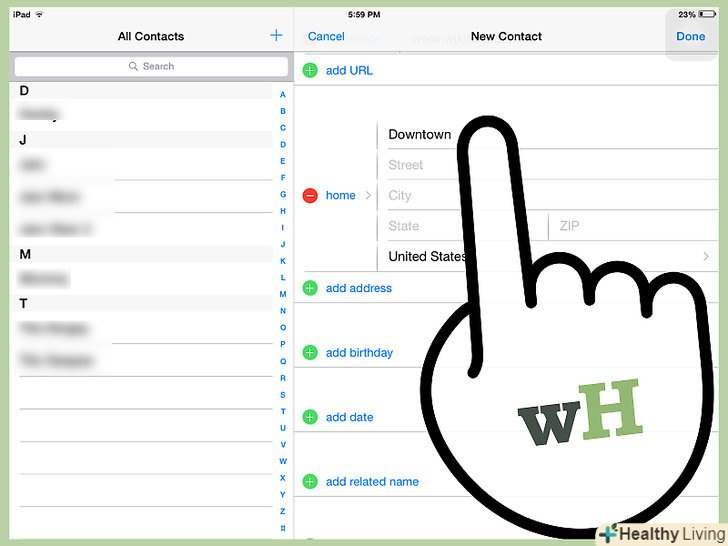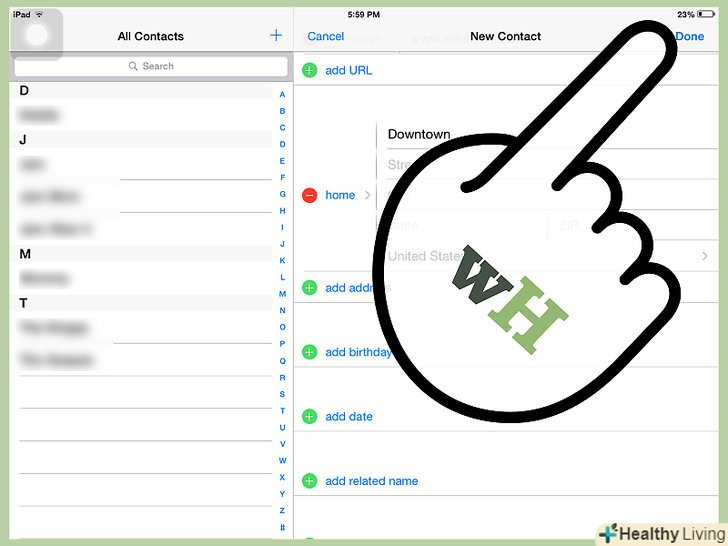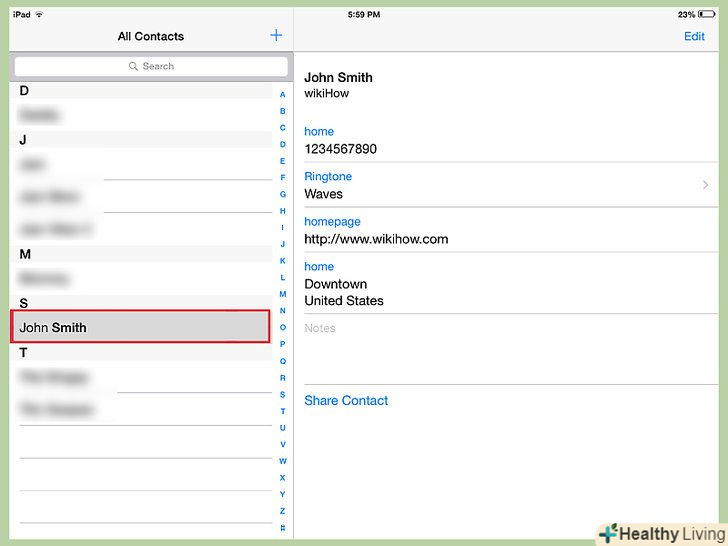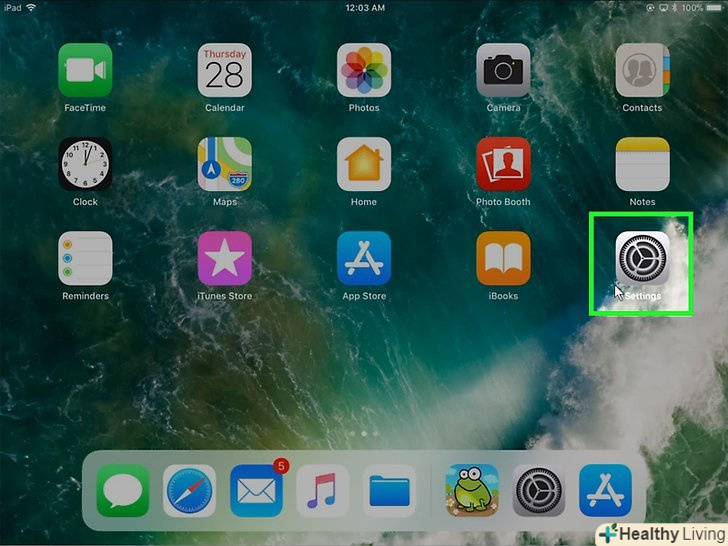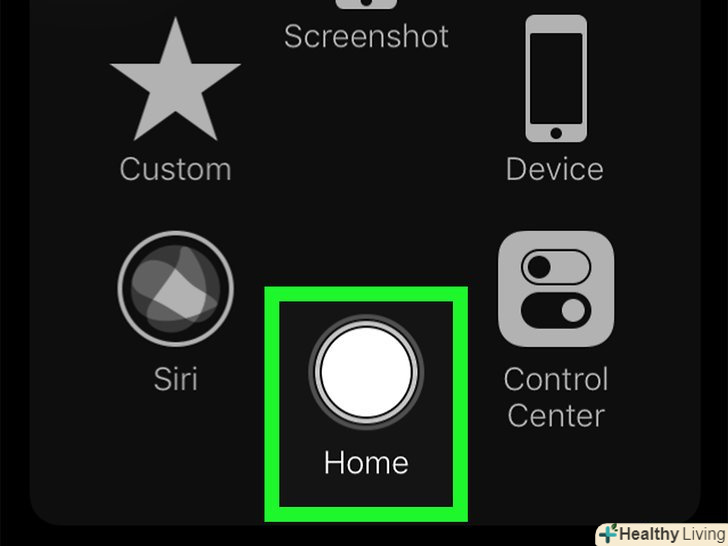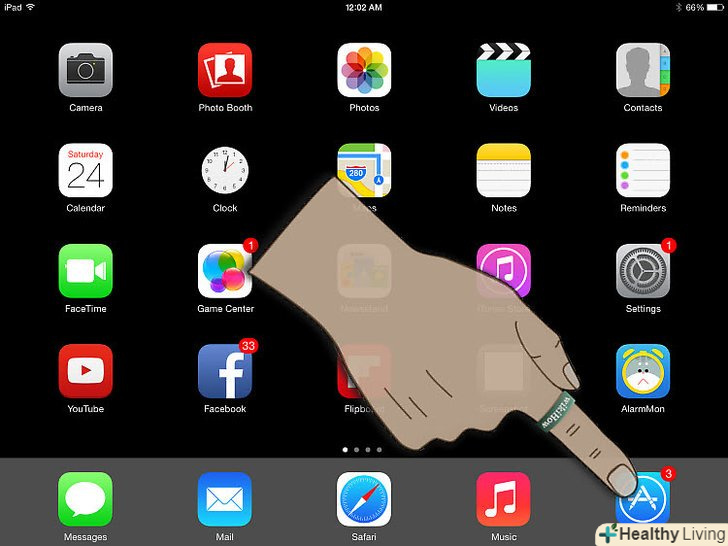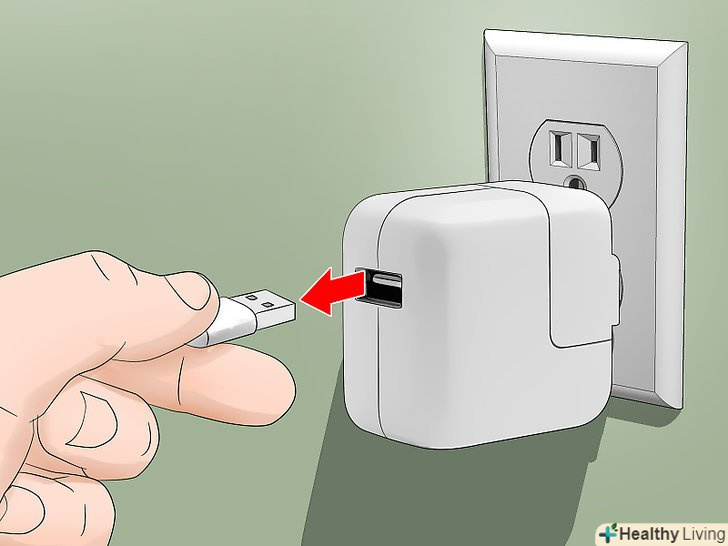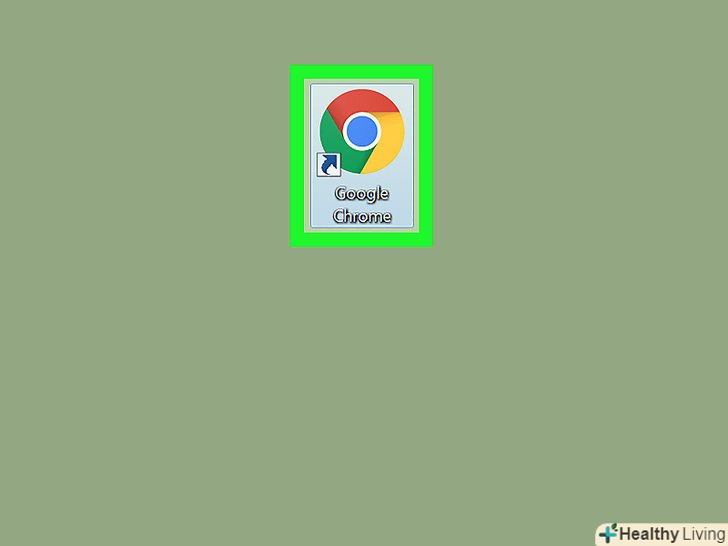Переконайтеся, що ви завжди можете познайомитися особисто, зберігаючи контактні дані в списку контактів в додатку Contacts в iPad.
Кроки
 Натисніть іконку Contacts на екрані Home вашого iPad, щоб запустити додаток Contacts.
Натисніть іконку Contacts на екрані Home вашого iPad, щоб запустити додаток Contacts. Натисніть кнопку зі значком плюс ( + ) вгорі інтерфейсу.
Натисніть кнопку зі значком плюс ( + ) вгорі інтерфейсу. Введіть ім'я та прізвище контакту в перші два поля шляхом натискання на них по черзі і використовуючи віртуальну клавіатуру.
Введіть ім'я та прізвище контакту в перші два поля шляхом натискання на них по черзі і використовуючи віртуальну клавіатуру. Введіть назву компанії в поле Company в разі потреби.
Введіть назву компанії в поле Company в разі потреби. Натисніть поля Phone і Email fields по черзі і і введіть відповідну інформацію.ви також можете додати додаткові номери телефонів та адресу електронної пошти нижче первинної інформації, яку ви додаєте.
Натисніть поля Phone і Email fields по черзі і і введіть відповідну інформацію.ви також можете додати додаткові номери телефонів та адресу електронної пошти нижче первинної інформації, яку ви додаєте. Натисніть на поля Ringtone (рингтон) або Text tone (текстовий тон) для вибору особливої мелодії або текстового тону для цього контакту.натисніть кнопку Save (Зберегти), коли закінчите.
Натисніть на поля Ringtone (рингтон) або Text tone (текстовий тон) для вибору особливої мелодії або текстового тону для цього контакту.натисніть кнопку Save (Зберегти), коли закінчите. Натисніть поле сторінки Home і введіть веб-сайт для контакту.
Натисніть поле сторінки Home і введіть веб-сайт для контакту. Натисніть зелений кружечок зі значок плюс ( + ) в ньому, щоб ввести адресу для контакту.
Натисніть зелений кружечок зі значок плюс ( + ) в ньому, щоб ввести адресу для контакту. Натисніть розділ Notes, щоб додати будь-які додаткові деталі для контакту.коли закінчите, натисніть кнопку Done.
Натисніть розділ Notes, щоб додати будь-які додаткові деталі для контакту.коли закінчите, натисніть кнопку Done. &#lt;finished&#gt;
&#lt;finished&#gt;
Поради
- Ви можете натиснути на розділ Add Field, коли створюєте або редагуєте контакт, щоб додати ще один елемент до інформації про контакт в разі потреби.
- Ви можете вибрати і зберігати телефонні номери та адреси електронної пошти в повідомленнях електронної пошти і на веб-сторінках на вашому iPad і вибрати Add to Contacts для швидкого створення нового контакту.
- Ви можете додати фотографію для вашого контакту, натиснувши на поле аdd photo і вибравши To take a photo with your ipad's camera або вибравши одну з бібліотеки фотографій на iPad.
Попередження
- Якщо ви використовуєте iCloud, щоб синхронізувати свої контакти, нові контакти, додані на ваш iPad, будуть відправлені на підключені пристрої. Обов'язково перевірте, що ви не додаєте дублікати контактних даних, перш ніж додавати новий контакт.